Kako pretvoriti svoj Mac u Powerhouse Media Center koristeći Plex
Miscelanea / / February 12, 2022
Danas je na Internetu dostupno mnoštvo medija koji se mogu nabaviti visokom kvalitetom i vrlo velikom brzinom. TV emisije može se preuzeti na isti noć kada se emitiraju, DVD verzije filmova mogu se pronaći odmah nakon što su poslani u film festival, a pristupačna oprema omogućila je neovisnim kreatorima da svoju produkciju prenesu na sljedeću razini.
Bilješka: Guiding Tech ne preporučuje miješanje u piratstvo, a ono što radite s vlastitim računalom vaša je odgovornost.
Pretpostavimo da već imate puno medija na računalu i vanjskim tvrdim diskovima, od visokokvalitetnih .mkv datoteka do tipičnih .avi datoteka. Pomalo ste zavidni kada vidite Windows Media Center na TV-u svog prijatelja kod kuće i poželite da kao korisnik Maca imate nešto značajnije od Front Row-a za rukovanje svojim medijima.
Pa, ne trebate više brinuti jer imamo Plex, što je, kako kažu, ono cjelovito medijsko rješenje za korisnike OS X i iOS-a.
Provjerimo kako započeti s ovim alatom i koristiti ga da svoje Mac računalo učinimo moćnim medijskim centrom.
Korak 1.Preuzmite Plex. Slobodno je! 🙂 Instalirajte ga.
Korak 2. Prilikom postavljanja Plexa, tražit će mjesto za vaše medijske datoteke. Još nije kasno da ih sve organizirate u jednu krovnu mapu, obično u Filmovi mapu. Preporučio bih da sve svoje filmove stavite u tu podmapu, jer korištenje normalne mape OS X Movies kao vaše Plex mape znači da će se vaši iMovie videozapisi pojaviti u Plexu.
Neki čudni cache datoteke također je došao u Plex, i otkrio sam da su estetski neugodni u najboljem slučaju, nezgodni u najgorem. Neće vas ubiti, ali bi vas moglo izluditi. 🙂
Ako još nemate postavljenu mapu, možete je sada stvoriti ili jednostavno pristupiti Upravitelj medija kasnije i preskočite ovaj korak odmah.
Učinite isto za svoje TV emisije u sljedećem upitu.

Ako nakon ovog koraka želite dodati još jednu mapu, pogledajte traku izbornika i odaberite Plex ikonu. Na padajućem izborniku odaberite Upravitelj medija. Odavde možete dodati nove mape.
Kada dobijete nove medije, ne morate se brinuti o ručnom ažuriranju Plexove biblioteke. Samo ga smjestite negdje u mapu i Plex će ga prepoznati.
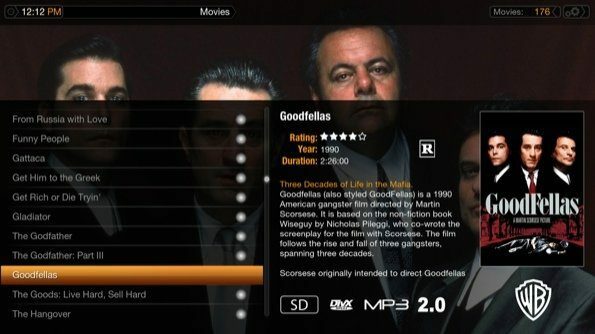
Korak 3. Plex će skenirati vašu biblioteku koristeći IMDB i TVDB i prikupiti metapodatke. Ovo je ono što mi je najzgodnije kod Plexa – on preuzima informacije za filmove i TV emisije, uključujući glazbenu temu, sažetak, informacije o emitiranju, pa čak i pozadinu i prikaze koje posjeduje sučelje.
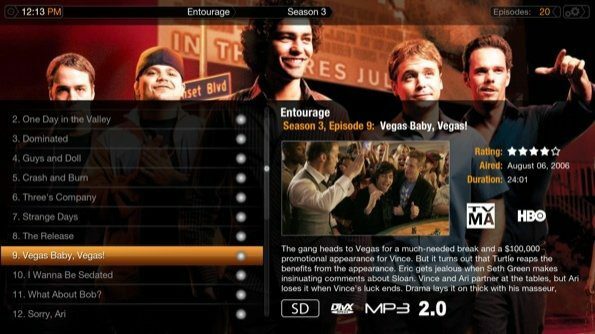
Nakon što zadržite pokazivač iznad određene epizode Pratnja, na primjer, čut ćete uvodnu pjesmu Entourage kako počinje svirati i slika Vincea i dečki nestaje iz obične Plex teme.
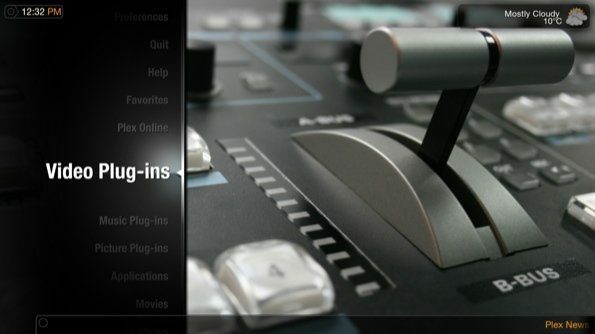
Korak4. Kretanje kroz Plex moglo bi potrajati privikavanje ako je ovo prvi put da koristite program medijskog centra. Medijski centri poput Plexi prednji red nemaju pokazivače, pa je kretanje kroz njega obično stvar upotrebe strelica. Tipka "Esc" se koristi za povratak na prethodni izbornik, a desna strelica se može koristiti za prebacivanje određenih opcija.
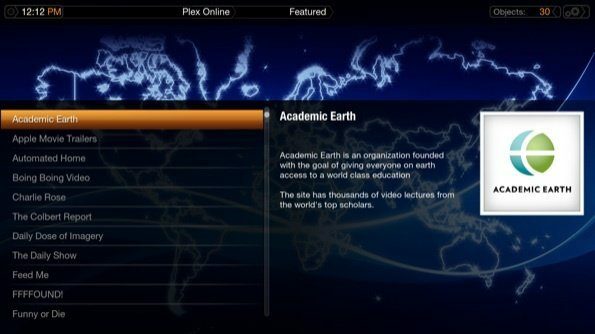
Korak 5. Nabavite dodatke navigacijom do Plex Online opcija. Zaglavio sam na velikom bijelom sjeveru poznatom kao Kanada, tako da ne mogu pristupiti određenim kanalima. Ovdje se Plex stvarno proširuje – prikupljanjem više medija na mreži i integracijom sa svojim izvrsnim sučeljem, Plex vam omogućuje da pronađete više medija iz samog programa.
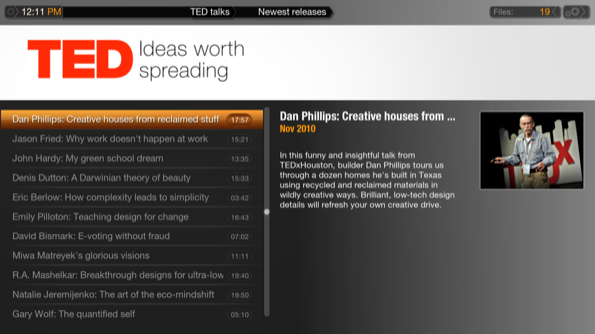
Našao sam TED biti više nego zabavan za vrijeme koje koristim Plex. Kvaliteta je definitivno prihvatljiva čak i na mom 1080p monitoru. Za Netflix korisnika, Plex je također konačno integrirao Netflix u svoj program.
Korak 6. Nemojte se bojati koristiti vanjski tvrdi disk s Plexom; kada ga prvi put dodate u biblioteku, Plex će ga skenirati kao običnu hrpu datoteka. Kada se vanjski tvrdi disk ukloni, svi se unosi uklanjaju na odgovarajući način, što znači da nema dosadnih problema s "pogrešnim datotekama".
Također, ako imate HD verzija filma ili duplikata, Plex će ga staviti pod istim imenom. Kada odaberete film, omogućit će vam odabir između verzije standardne kvalitete ili HD verzije.
Smatram da je Plex svakako koristan kada imam priključen vanjski monitor i uvijek pamti mjesto gdje sam prestao gledati film. Upravo te male stvari pridonose općem doživljaju, a ako tražite organizatora za svoje medije, predlažem da dobro pogledate Plex.
Posljednje ažurirano 2. veljače 2022
Gornji članak može sadržavati partnerske veze koje pomažu u podršci Guiding Tech. Međutim, to ne utječe na naš urednički integritet. Sadržaj ostaje nepristran i autentičan.



